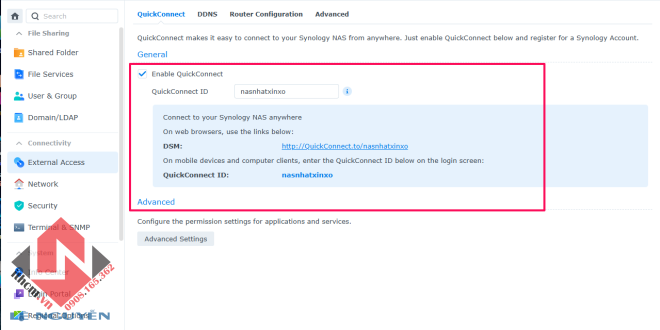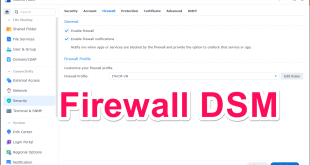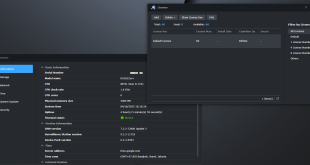Danh mục nội dung
Bạn có một chiếc NAS Synology ở nhà, hoạt động ổn định, lưu trữ dữ liệu cả thế giới… nhưng cứ bước ra khỏi Wi-Fi là coi như “mất tích”? Đừng lo! Trong bài viết này, mình sẽ hướng dẫn bạn cách truy cập NAS từ xa bằng 2 phương pháp cực kỳ đơn giản:
- QuickConnect: không cần mở port, dùng là yêu.
- Tên miền Synology (DDNS): chuyên nghiệp, ổn định, linh hoạt.
Cả hai đều miễn phí, dễ làm, bấm vài phát được luôn.
Cách 1: Sử dụng QuickConnect (Nhanh – Gọn – Lẹ)
Bước 1: Đăng nhập NAS
Mở trình duyệt và truy cập địa chỉ: http://ip-nas-cua-ban:5000
Bước 2: Vào QuickConnect
- Truy cập Control Panel > External Access > QuickConnect
- Tích chọn Enable QuickConnect
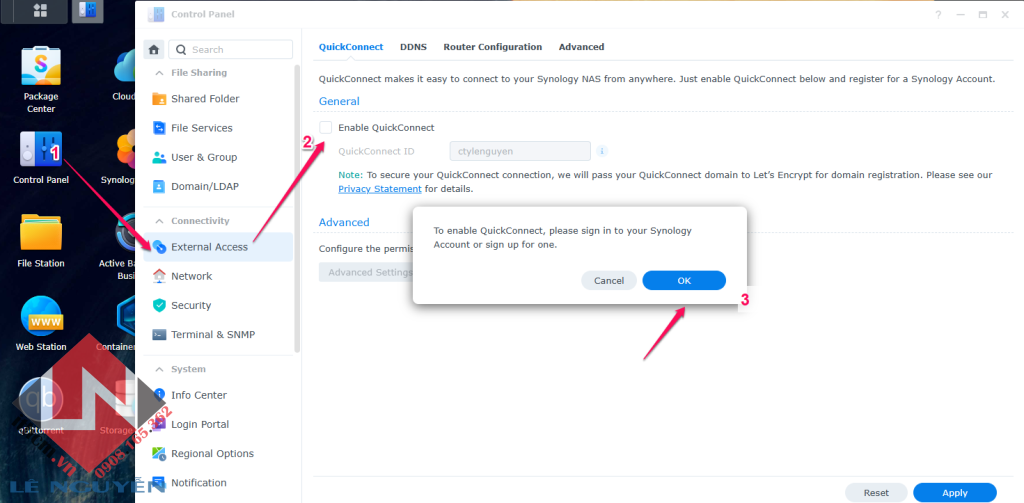
Bước 3: Đăng nhập hoặc tạo tài khoản Synology
- Nếu chưa có tài khoản, đăng ký miễn phí theo hướng dẫn.
- Sau đó, đăng nhập để liên kết NAS với tài khoản của bạn.
Bước 4: Chọn QuickConnect ID
- Đặt ID dễ nhớ, ví dụ:
nasnhatxinxo - Nhấn Apply để lưu.
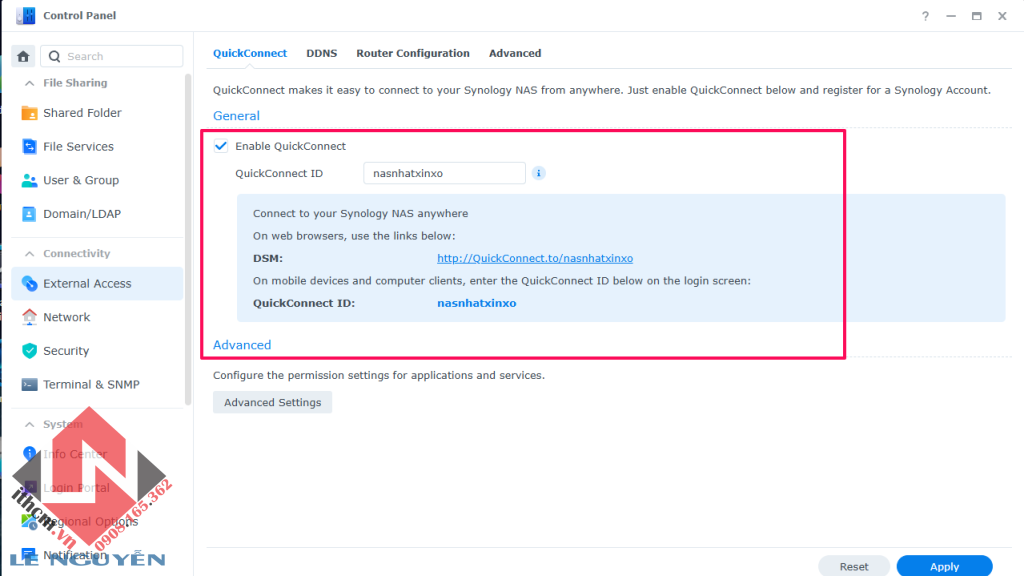
Bước 5: Truy cập từ xa
Giờ bạn có thể truy cập NAS ở bất cứ đâu với link:
http://quickconnect.to/nasnhatxinxo
Cách 2: Cài đặt tên miền Synology (DDNS)
Bước 1: Mở DDNS trong DSM
- Vào Control Panel > External Access > tab DDNS
- Nhấn Add để thêm mới
Bước 2: Thiết lập thông tin
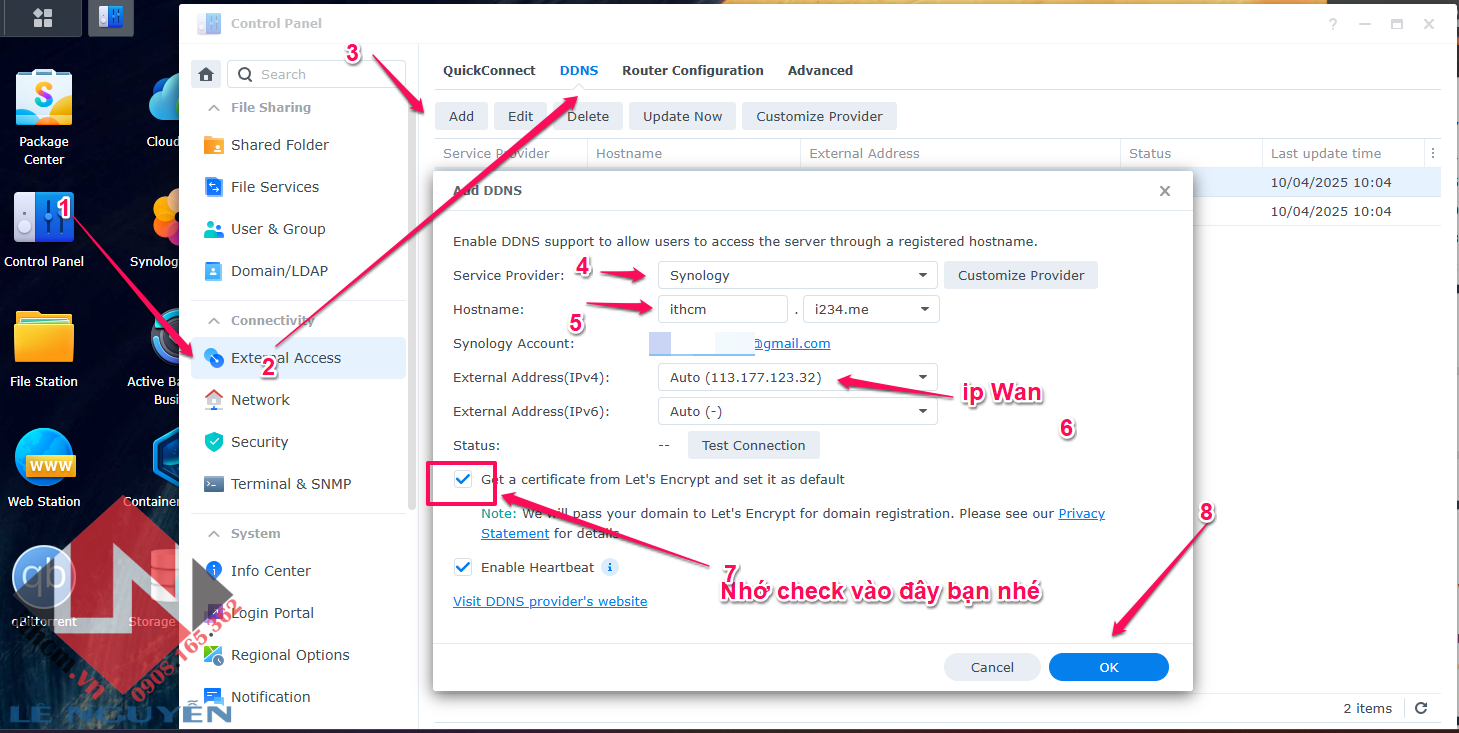
- Service Provider: Synology
- Hostname: Đặt tên miền ví dụ:
ithcm.i234.me - Tài khoản Synology: Nhập thông tin đăng nhập
- ✔ Chọn “Get a certificate from Let’s Encrypt…” để tự động có HTTPS
Nhấn OK để hoàn tất.
Bước 3: Mở port trên router (bắt buộc)
Truy cập vào router và cấu hình port forwarding:
| Dịch vụ | Cổng nội bộ | Cổng ngoài |
|---|---|---|
| DSM (HTTPS) | 5001 | 5001 |
| File Station | 5000 | 5000 |
| WebDAV | 5006 | 5006 |
Mẹo: Nếu router bạn có UPnP, hãy bật trong DSM: Control Panel > External Access > Router Configuration để Synology tự mở port giúp bạn.
Bước 4: Truy cập bằng tên miền
Từ xa bạn chỉ cần vào:
https://ithcm.i234.me:5001So sánh nhanh: QuickConnect vs DDNS
| Tiêu chí | QuickConnect | DDNS + Port Forwarding |
| Dễ cài đặt | ✅✅✅ | ❌ |
| Bảo mật | ✅ | ✅✅✅ |
| Linh hoạt | ❌ | ✅✅✅ |
| Dùng tên miền | ❌ | ✅ |
Kết luận
Dù bạn là người mới tập tành dùng NAS hay đã dùng lâu năm, việc truy cập NAS từ xa sẽ giúp bạn chủ động quản lý và sử dụng dữ liệu mọi lúc mọi nơi.
- Nếu bạn cần sự đơn giản, tốc độ chậm, setup nhanh hãy chọn QuickConnect.
- Nếu bạn cần tính ổn định, tốc độ nhanh, gắn domain, HTTPS, dùng nhiều app nâng cao hơn – hãy chọn DDNS + mở port.
Chúc bạn cài đặt thành công và truy cập NAS mọi lúc mọi nơi nhé! Nếu có thắc mắc Tham gia nhóm mình có ghim ở trên & đặt câu hỏi nhé.
 CÔNG TY MÁY TÍNH ITHCM DỊCH VỤ IT HCM
CÔNG TY MÁY TÍNH ITHCM DỊCH VỤ IT HCM